Come disabilitare la vista filettata nell'app per iOS 10 Mail

Il thread di email consente di vedere tutte le email inviate e ricevute con la stessa riga dell'oggetto raggruppate in una conversazione. La vista filettata è stata disponibile in macOS per un po 'e ora è disponibile nell'app Mail in iOS 10.
La visualizzazione con thread è utile per impedire la perdita delle e-mail meno recenti della stessa conversazione. È possibile visualizzare l'intera cronologia di una conversazione in un unico punto. Quando la visualizzazione filettata è attivata, le conversazioni sono indicate da un doppio pulsante freccia a destra a destra del giorno / della data. Tocca questo pulsante per visualizzare le email nella conversazione.

Quando tocchi una delle email della conversazione, quella email si apre, ma puoi anche scorrere verso l'alto e verso il basso per accedere alle altre email della conversazione.
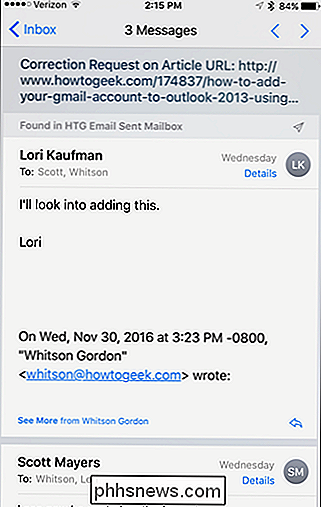
La visualizzazione filettata è attiva per impostazione predefinita in iOS 10, ma è facile da disattivare se preferisci non utilizzare questa funzione. È necessario attivare e disattivare questa funzione nell'app Impostazioni principale sul telefono, non nell'app Mail, quindi toccare "Impostazioni" nella schermata Home.
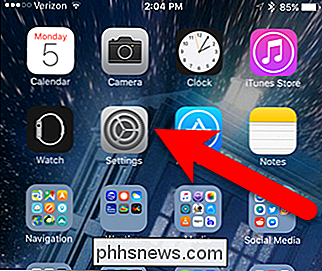
Nella schermata Impostazioni, toccare "Posta".
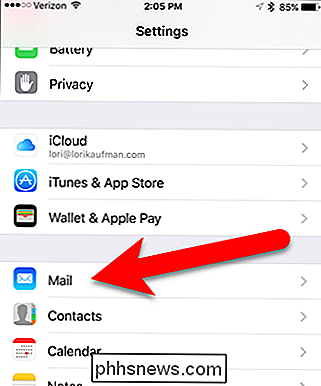
Per disattivare la vista filettata, tocca il pulsante di scorrimento "Organizza per filo" in modo che diventi bianco. Se vuoi attivare la visualizzazione filettata, tocca di nuovo il pulsante di scorrimento in modo che diventi verde.
Nella visualizzazione filettata, i messaggi più recenti nella conversazione si trovano in basso. È possibile attivare l'opzione "Messaggio più recente in cima" per semplificare la ricerca dei messaggi più recenti.
Se la visualizzazione con thread è attivata o disattivata, è possibile spostare i messaggi da una conversazione in diverse cartelle o cassette postali. Se lo hai fatto, puoi comunque visualizzare tutti i messaggi di una conversazione in un posto nella visualizzazione filettata attivando il pulsante di scorrimento "Filetti completi".
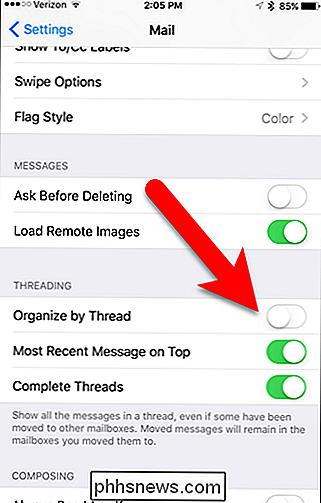
Con la visualizzazione filettata disattivata, i messaggi della conversazione ora vengono visualizzati come messaggi separati.
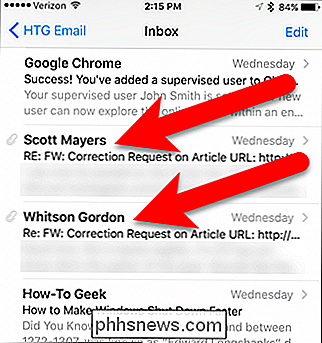
Se non ti piace usare la visualizzazione filettata per tutto il tempo, puoi lasciarlo fuori finché non hai bisogno di guardare attraverso una conversazione. Quando lo riattivi, tutti i messaggi con lo stesso oggetto sono riuniti in una conversazione, anche se sono presenti altre cartelle o cassette postali, se l'opzione Completa discussioni è attiva.

Come impostare uno sfondo della schermata di accesso personalizzato su Windows 7, 8 o 10
Windows rende possibile modificare le schermate di benvenuto che appaiono quando si avvia il computer in quasi tutte le immagini voglio usare È facile da eseguire in Windows 8 e 10, ma abbastanza ben nascosto in Windows 7. In Windows 8 e 10, in realtà si vedono due schermi diversi al momento dell'accesso.

Come modificare le scene per Philips Hue Lights
Se vuoi apportare modifiche a una scena che hai impostato nell'app Hue, puoi effettivamente modificare una scena invece di eliminarla e creandone uno nuovo. Ecco come farlo. CORRELATO: Come creare una scena a colori personalizzata da una foto con le tue luci di tonalità Philips Non sorprende che la funzione di modifica per una scena di tonalità non sia così ovvia come dovrebbe essere , ma una volta scoperto come accedervi, sarà molto più facile apportare modifiche a una scena.



